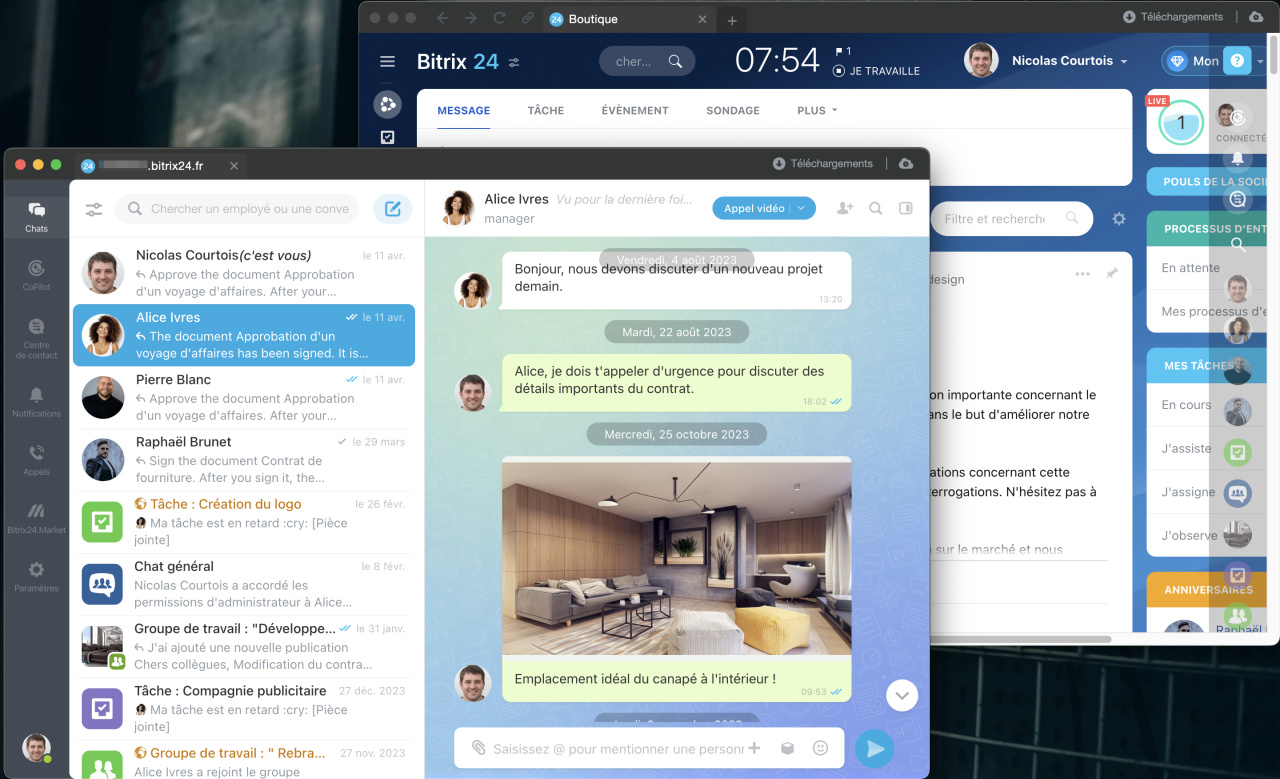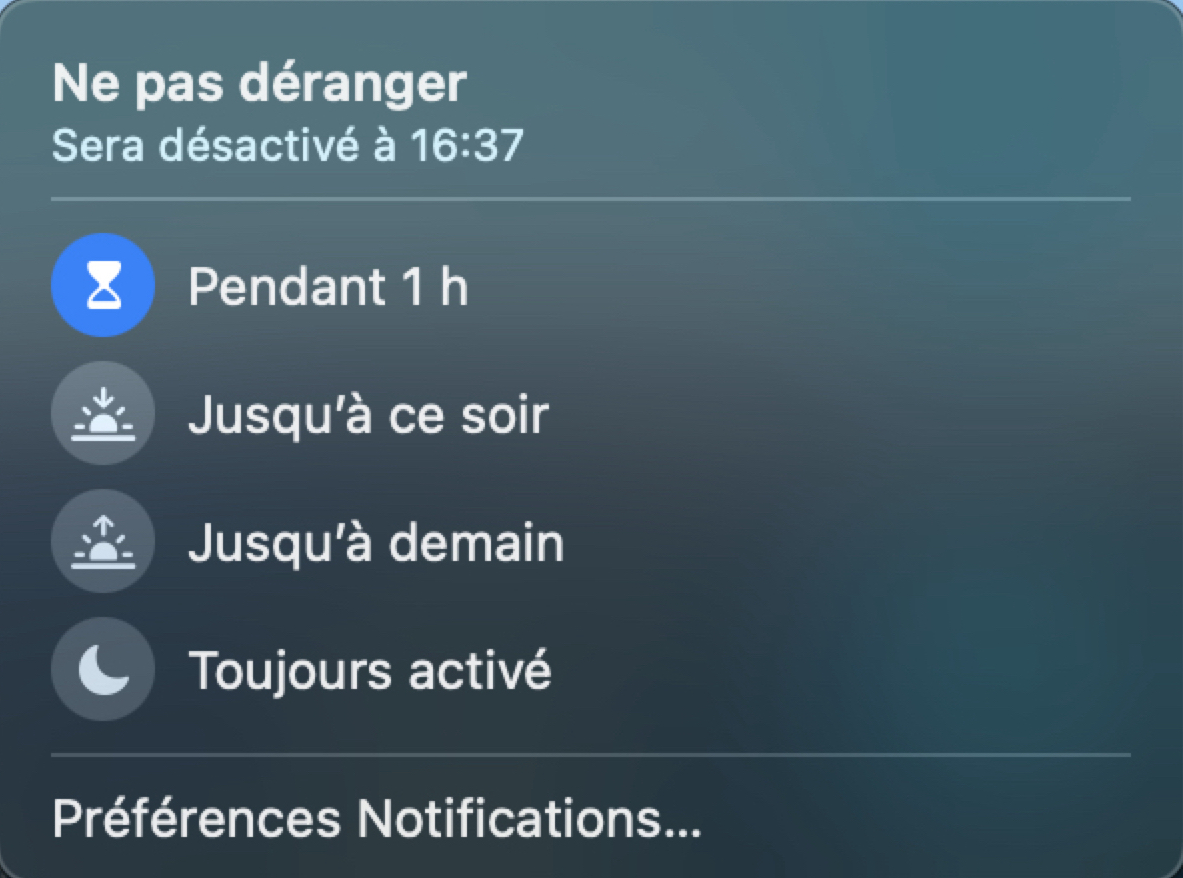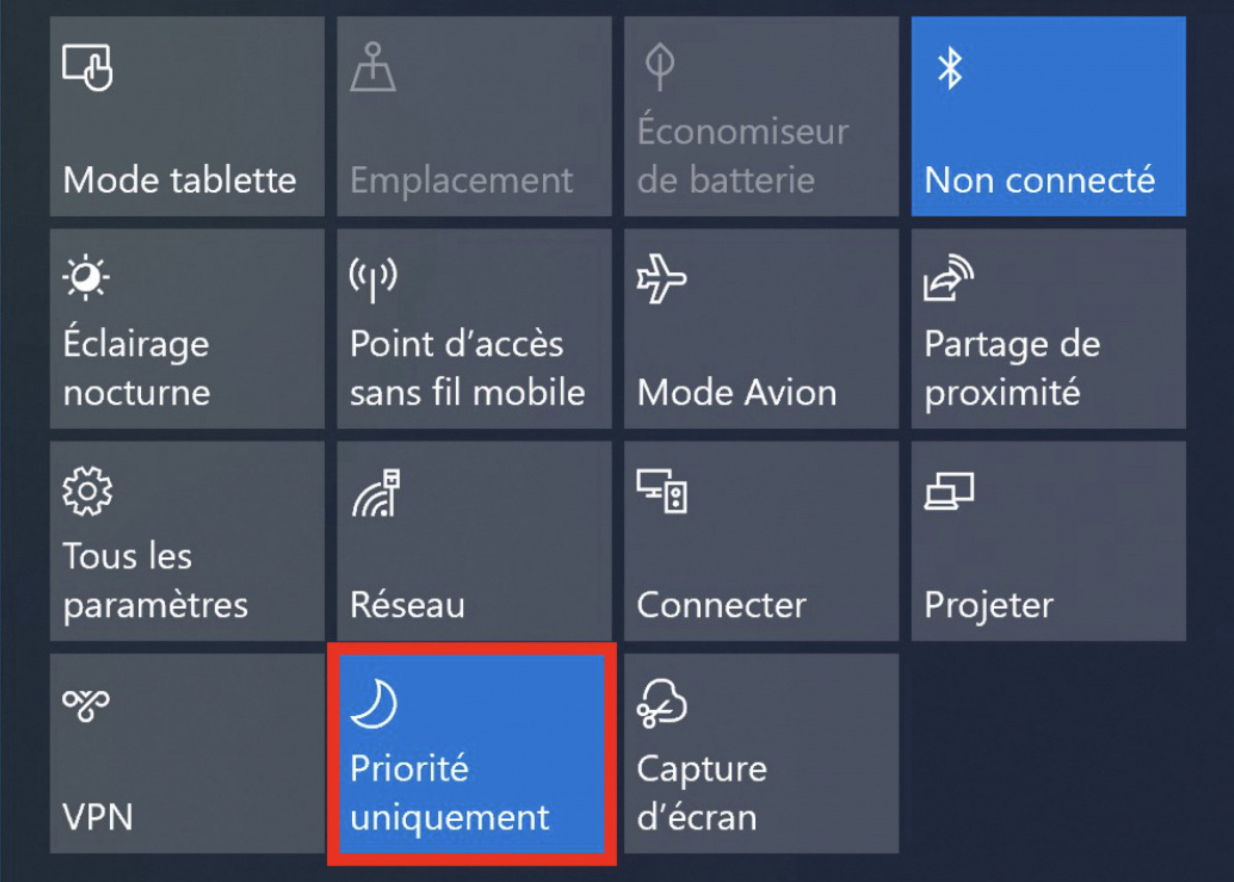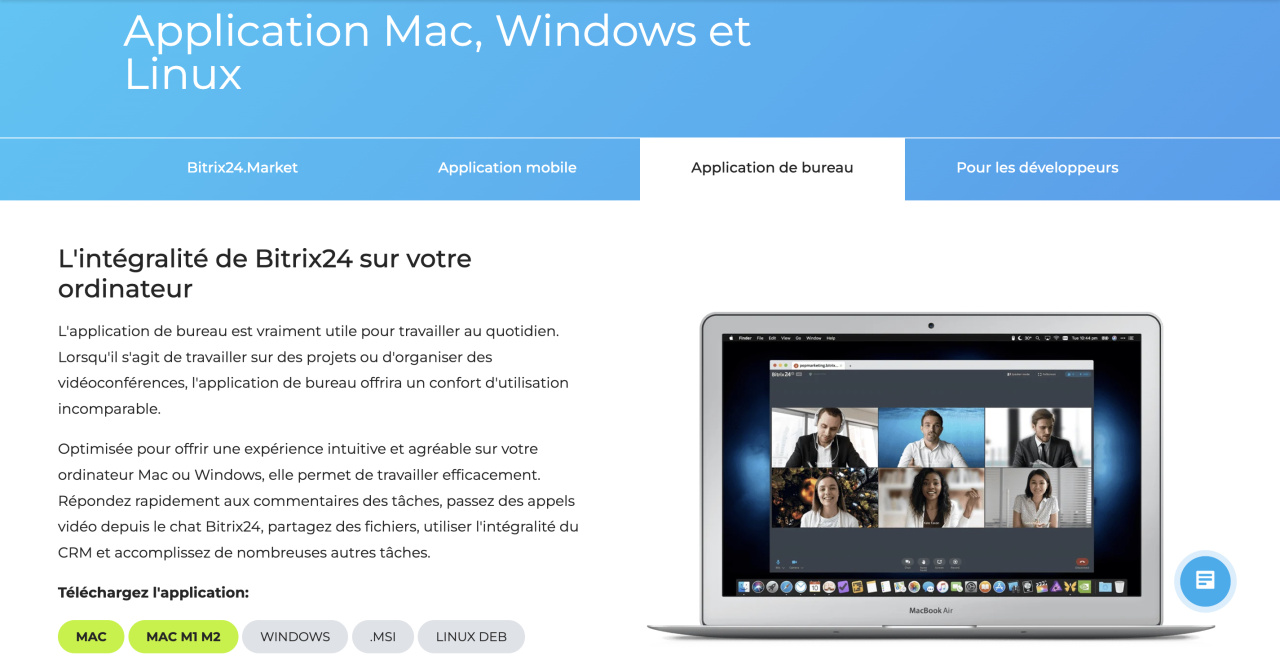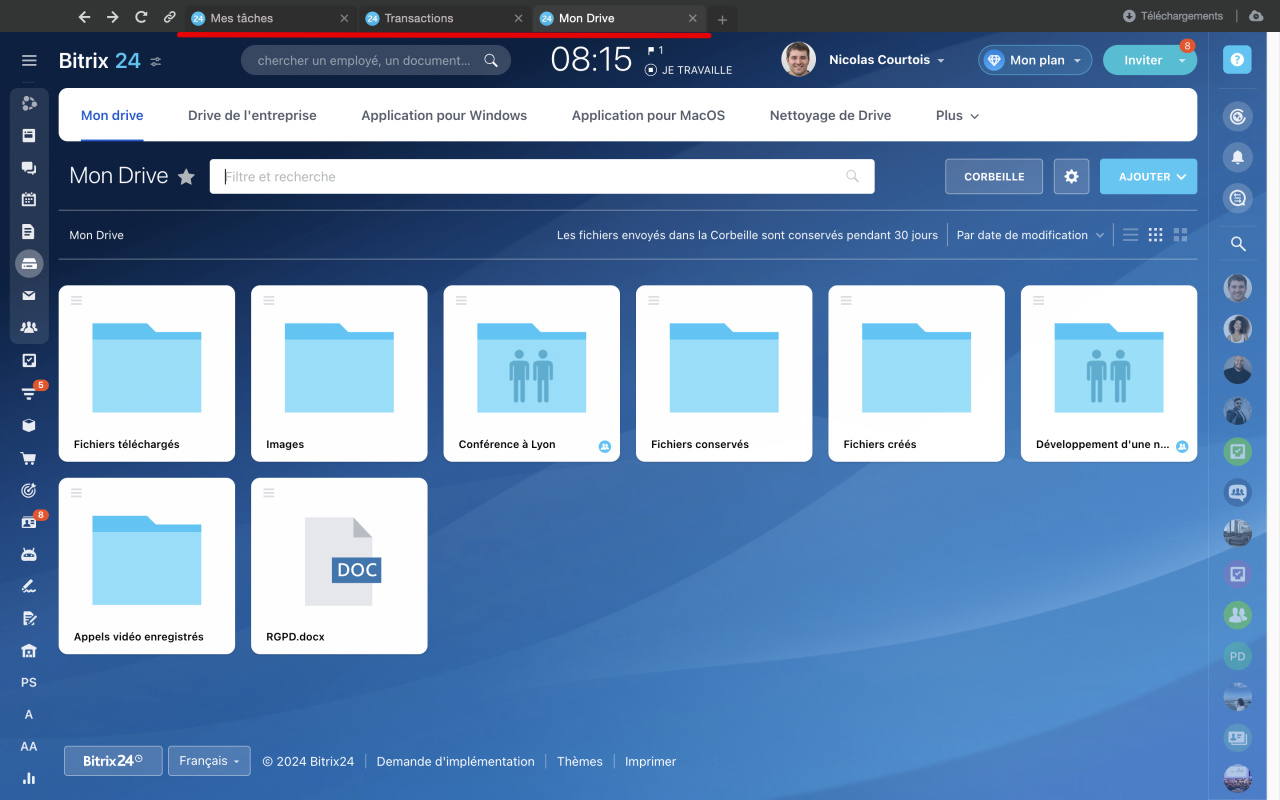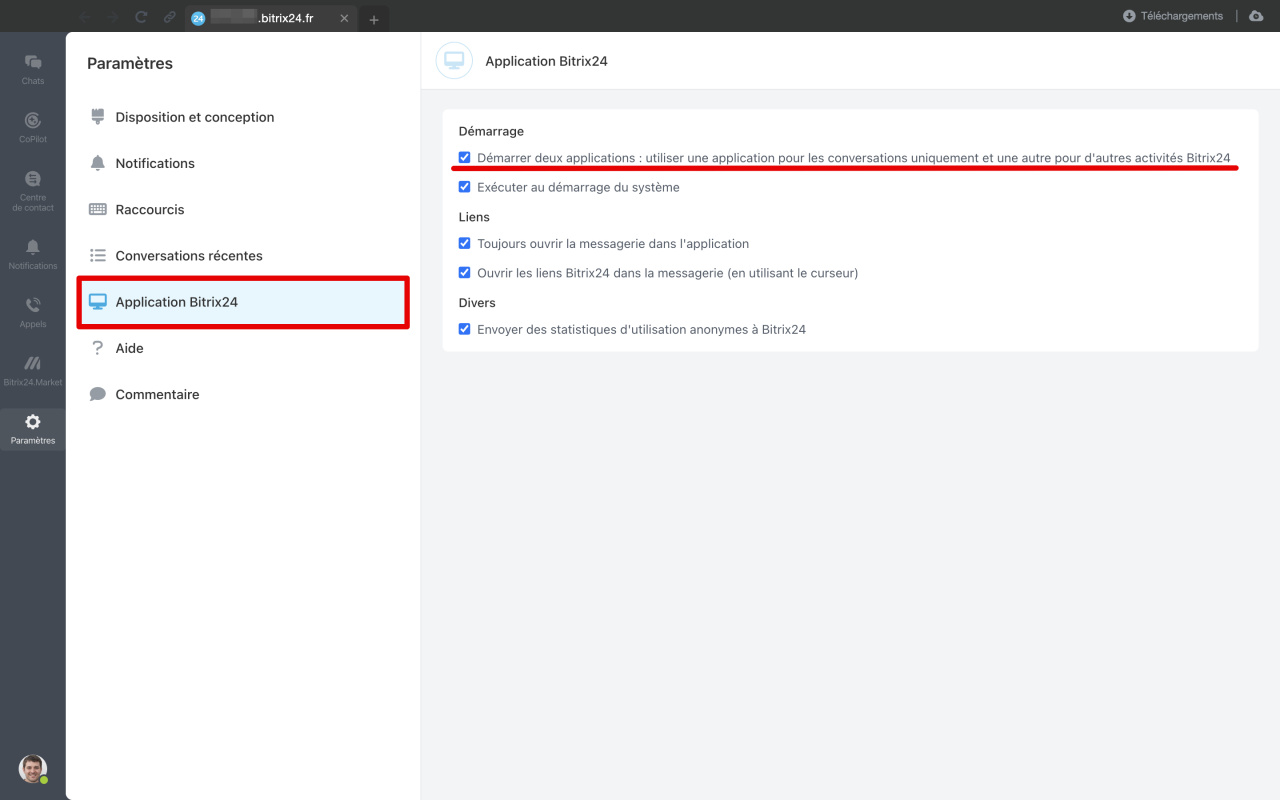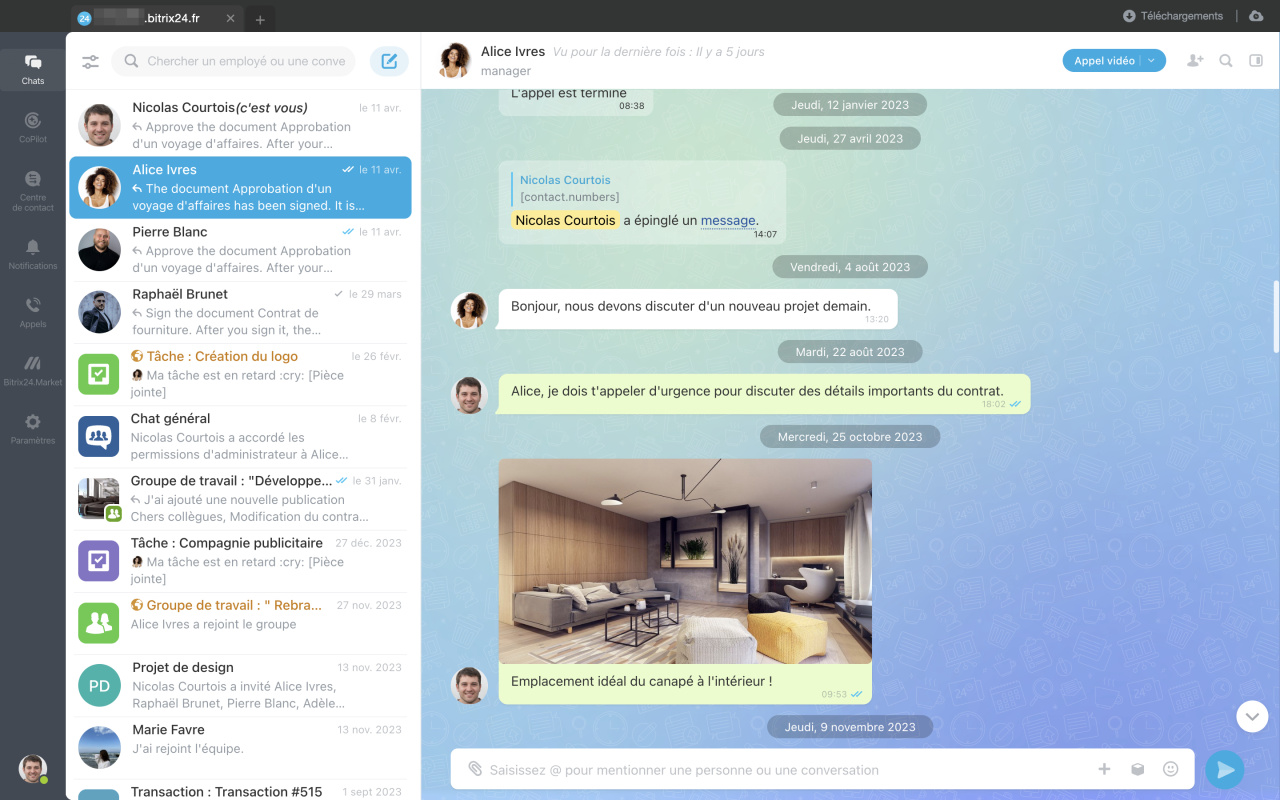Tous les outils Bitrix24 sont disponibles dans une seule application gratuite pour Windows, macOS et Linux.
L'application de bureau possède des fonctionnalités supplémentaires qui ne sont pas disponibles dans la version Web :
- enregistrement des appels audio et vidéo,
- sélection d'un arrière-plan et d'un avatar pour les appels vidéo,
- synchronisation bidirectionnelle entre le disque Bitrix24 et l'ordinateur.
Comment configurer un arrière-plan pour les appels vidéo
Appels vidéo dans l'application Bitrix24
Comment synchroniser Drive de Bitrix24 avec un ordinateur via une application de bureau
L'application Bitrix24 prend en charge le mode Ne pas déranger pour macOS et le mode Assistant de concentration pour Windows. Lorsque ces modes sont activés, toutes les notifications Bitrix24 seront bloquées, comme si le statut manuel dans le chat Ne pas déranger était activé. Si vous marquez un employé dans le chat, même avec le mode Ne pas déranger activé, il verra une notification concernant un nouveau message.
Comment installer l'application de bureau
Téléchargez l'application de bureau sur le site Web Bitrix24. L'application est disponible pour différents systèmes d'exploitation.
Télécharger l'application de bureau
- macOS. Double-cliquez sur l'icône de l'application et déplacez-la vers le dossier Applications. Confirmez que vous souhaitez ouvrir l'application et acceptez le contrat de licence.
- Windows. Double-cliquez sur le raccourci de l'application. Choisissez dans quel dossier enregistrer l'application et attendez l'installation.
Après l'installation, ouvrez l'application de bureau et connectez-vous à Bitrix24.
Autorisation à Bitrix24 via une application de bureau
Comment télécharger et installer l'application de bureau sur macOS et Windows
Modes de fonctionnement de l'application de bureau
L'application de bureau peut fonctionner dans deux modes.
Discussions et fenêtre avec les outils Bitrix24. Ce mode est activé par défaut. Convient pour combiner la communication dans les chats et le travail avec des tâches, des documents ou d'autres outils. Pour faciliter le basculement entre les onglets, ils ont le nom des pages ouvertes.
Comment débuter sur Bitrix24
Pour ouvrir la fenêtre de discussion :
- macOS : dans Dock, cliquez sur l'icône orange de l'application Bitrix24.
- Windows : dans la zone de notification (près de l'horloge), cliquez sur l'icône de l'application Bitrix24.
Discussions uniquement. Pour modifier le mode de fonctionnement dans l'application de bureau, ouvrez la section Paramètres - Application Bitrix24. Désactivez l'option Démarrer deux applications : utiliser une application pour les conversations uniquement et une autre pour d'autres activités Bitrix24.
Comment configurer l'application de bureau Bitrix24
Ce mode de fonctionnement convient à ceux qui travaillent davantage dans les chats, par exemple les employés de support. D'autres outils Bitrix24 sont disponibles dans le navigateur.
Résumé
- Tous les outils Bitrix24 sont disponibles dans une seule application gratuite pour Windows, macOS et Linux.
- L'application de bureau possède des fonctionnalités supplémentaires qui ne sont pas disponibles dans la version Web : enregistrement des appels audio et vidéo, sélection d'un arrière-plan et d'un avatar pour les appels vidéo, synchronisation bidirectionnelle entre le disque Bitrix24 et l'ordinateur.
- L'application de bureau peut fonctionner dans deux modes : les discussions et la fenêtre avec les outils Bitrix24 et seulement l'application avec les discussions.